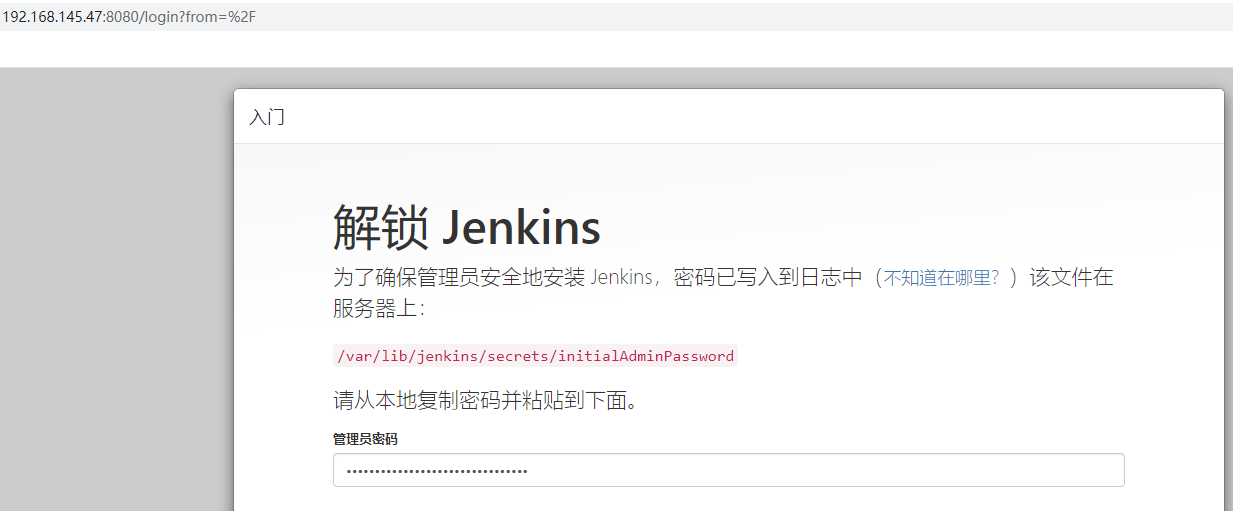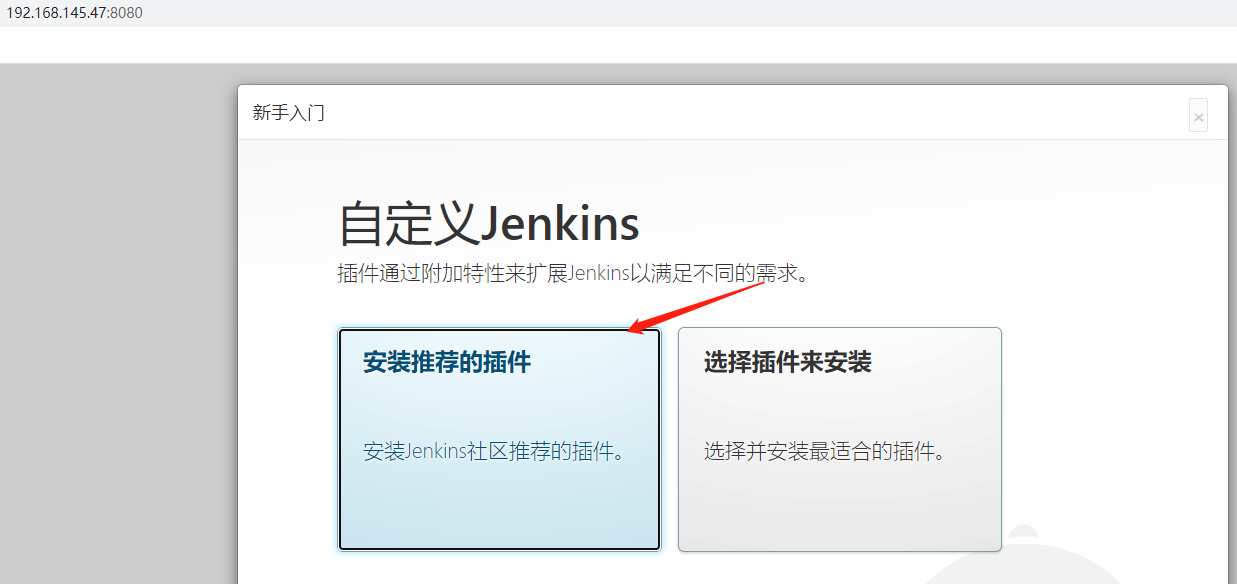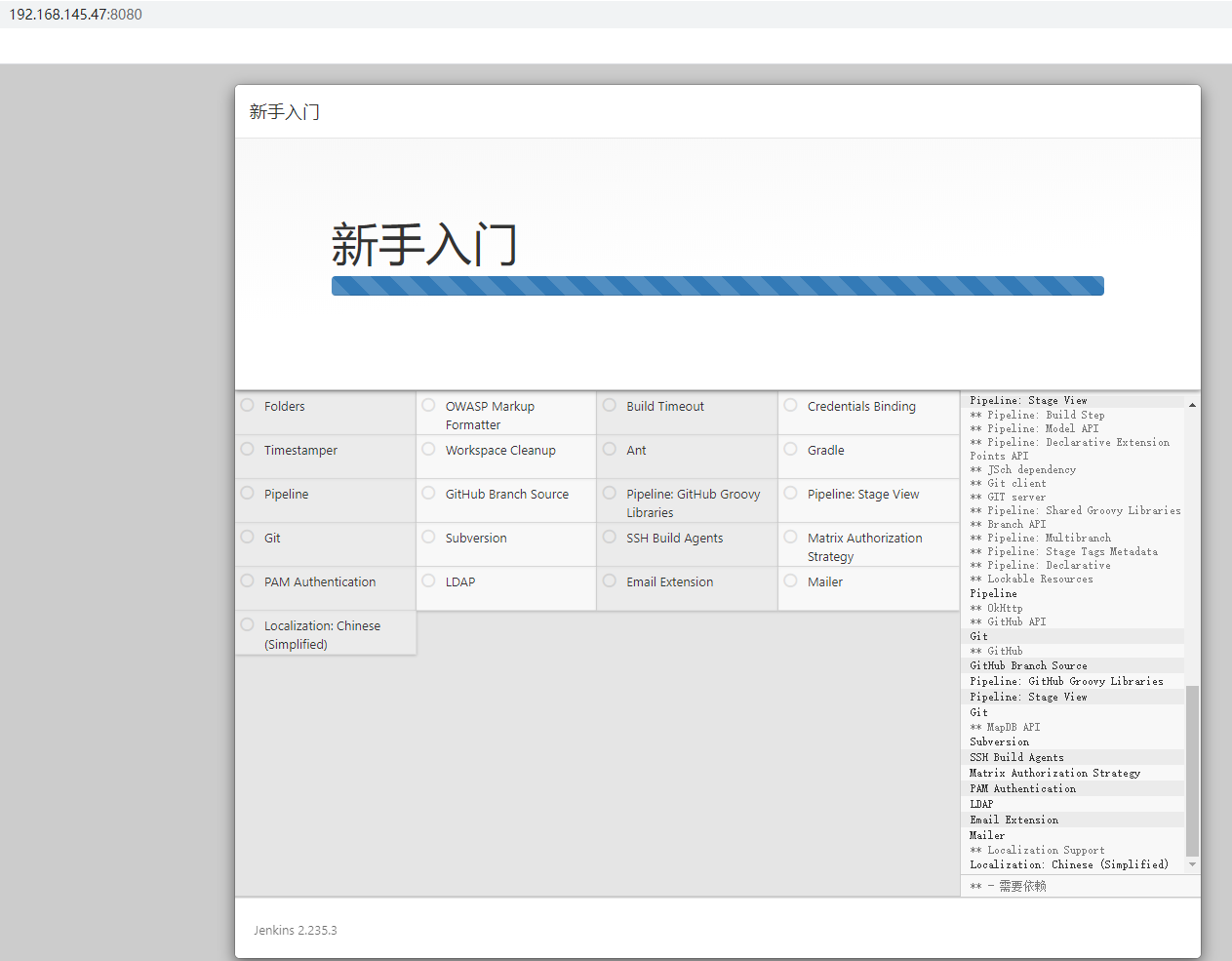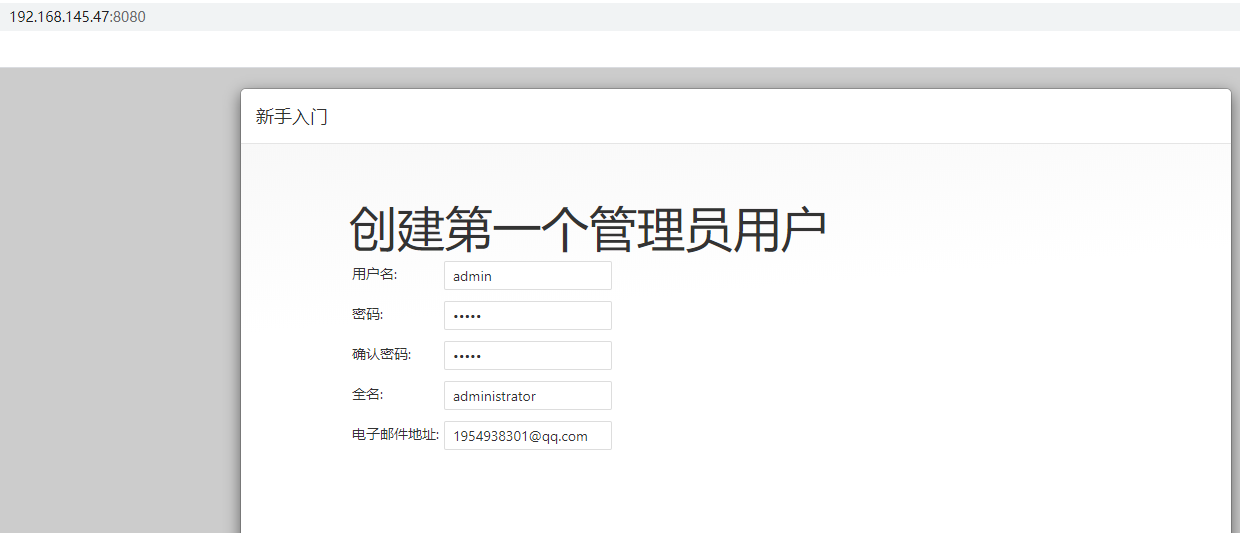一、安装JDK
(1) 下载JDK1.8
下载地址:https://www.oracle.com/java/technologies/javase-downloads.html
[root@jenkins ~]# ll jdk-8u251-linux-x64.tar.gz -rw-r--r-- 1 root root 195132576 Jun 4 14:10 jdk-8u251-linux-x64.tar.gz
(2) 解压安装包并配置环境变量
[root@jenkins ~]# mkdir /usr/java [root@jenkins ~]# tar -xf jdk-8u251-linux-x64.tar.gz -C /usr/java [root@jenkins ~]# vim /etc/profile.d/java.sh export JAVA_HOME=/usr/java/jdk1.8.0_251 export PATH=$JAVA_HOME/bin/:$PATH export CLASSPATH=.:$JAVA_HOME/lib/tools.jar:$JAVA_HOME/lib/dt.jar:$CLASSPATH [root@jenkins ~]# source /etc/profile.d/java.sh
(3) 验证是否安装成功
[root@jenkins ~]# java -version java version "1.8.0_251" Java(TM) SE Runtime Environment (build 1.8.0_251-b08) Java HotSpot(TM) 64-Bit Server VM (build 25.251-b08, mixed mode)
二、安装git
[root@jenkins ~]# yum install -y git
三、安装maven
(1) 下载压缩包

(2) 解压安装包并配置环境变量
[root@jenkins ~]# tar -xf apache-maven-3.6.3-bin.tar.gz -C /usr/local/ [root@jenkins ~]# vim /etc/profile.d/maven.sh #!/bin/bash export MAVEN_HOME=/usr/local/apache-maven-3.6.3 export PATH=$MAVEN_HOME/bin:$PATH [root@jenkins ~]# chmod +x /etc/profile.d/maven.sh [root@jenkins ~]# source /etc/profile.d/maven.sh
(3) 验证是否安装成功
[root@jenkins ~]# mvn -version Apache Maven 3.6.3 (cecedd343002696d0abb50b32b541b8a6ba2883f) Maven home: /usr/local/apache-maven-3.6.3 Java version: 1.8.0_251, vendor: Oracle Corporation, runtime: /usr/java/jdk1.8.0_251-amd64/jre Default locale: en_US, platform encoding: UTF-8 OS name: "linux", version: "3.10.0-957.el7.x86_64", arch: "amd64", family: "unix"
(4) 配置镜像(如有需要)
[root@jenkins ~]# vim /usr/local/apache-maven-3.6.3/conf/settings.xml #找到localRepository标签,在其下添加以下行: <localRepository>/usr/local/apache-maven-3.6.3/repository</localRepository> #找到<mirrors>标签,在其标签对<mirrors></mirrors>中添加以下内容: <mirror> <id>aliMaven</id> <mirrorOf>central</mirrorOf> <name>aliyun maven</name> <url>https://maven.aliyun.com/repository/public</url> </mirror> [root@jenkins ~]# mvn help:system
四、安装docker
4.1、在线安装
(1) 设置仓库,安装所需的软件包。
yum-utils 提供了 yum-config-manager ,并且 device mapper 存储驱动程序需要 device-mapper-persistent-data 和 lvm2。
[root@jenkins ~]# yum install -y yum-utils device-mapper-persistent-data lvm2 [root@jenkins ~]# yum-config-manager --add-repo http://mirrors.aliyun.com/docker-ce/linux/centos/docker-ce.repo
(2) 安装依赖包 container-selinux
[root@jenkins ~]# wget http://mirror.centos.org/centos/7/extras/x86_64/Packages/container-selinux-2.119.1-1.c57a6f9.el7.noarch.rpm [root@jenkins ~]# yum install -y ./container-selinux-2.119.1-1.c57a6f9.el7.noarch.rpm
(3) 安装Docker Engine-Community和containerd
[root@jenkins ~]# yum install -y docker-ce docker-ce-cli containerd.io
(4) 检查docker是否安装成功
[root@jenkins ~]# systemctl start docker [root@jenkins ~]# docker version Client: Docker Engine - Community Version: 19.03.12 API version: 1.40 Go version: go1.13.10 Git commit: 48a66213fe Built: Mon Jun 22 15:46:54 2020 OS/Arch: linux/amd64 Experimental: false Server: Docker Engine - Community Engine: Version: 19.03.12 API version: 1.40 (minimum version 1.12) Go version: go1.13.10 Git commit: 48a66213fe Built: Mon Jun 22 15:45:28 2020 OS/Arch: linux/amd64 Experimental: false containerd: Version: 1.2.13 GitCommit: 7ad184331fa3e55e52b890ea95e65ba581ae3429 runc: Version: 1.0.0-rc10 GitCommit: dc9208a3303feef5b3839f4323d9beb36df0a9dd docker-init: Version: 0.18.0 GitCommit: fec3683
4.2、离线安装
使用离线yum安装的方式,需提前下载好相应的rpm包,这里以版本dockers-19.0.3.4为例。
(1) 下载docker-ce、docker-ce-cli、containerd.io安装包
下载地址:https://download.docker.com/linux/centos/7/x86_64/stable/Packages/
相关包名: docker-ce-19.03.4-3.el7.x86_64.rpm docker-ce-cli-19.03.4-3.el7.x86_64.rpm containerd.io-1.2.6-3.3.el7.x86_64.rpm
(2) 下载container-selinux安装包
下载地址:https://pkgs.org/download/container-selinux
相关包名:container-selinux-2.107-3.el7.noarch.rpm
(3) 下载相关依赖包
相关包名: audit-2.8.5-4.el7.x86_64.rpm audit-libs-2.8.5-4.el7.x86_64.rpm audit-libs-python-2.8.5-4.el7.x86_64.rpm checkpolicy-2.5-8.el7.x86_64.rpm libcgroup-0.41-21.el7.x86_64.rpm libseccomp-2.3.1-4.el7.x86_64.rpm libsemanage-python-2.5-14.el7.x86_64.rpm libtool-ltdl-2.4.2-22.el7_3.x86_64.rpm policycoreutils-2.5-34.el7.x86_64.rpm policycoreutils-python-2.5-34.el7.x86_64.rpm python-IPy-0.75-6.el7.noarch.rpm setools-libs-3.3.8-4.el7.x86_64.rpm
下载地址:http://mirror.centos.org/centos/7/extras/x86_64/Packages
相关包名:pigz-2.3.3-1.el7.centos.x86_64.rpm
(4) 安装
将以上包放在一个文件夹里,如install_docker,然后进行安装即可。
yum install install_docker/*.rpm
(5) 启动
systemctl start docker
systemctl stop docker
(6) 安装docker-compose (非必需)
首先访问 docker-compose 的 GitHub 版本发布页面:https://github.com/docker/compose/releases ,下载 Linux 版本的 docker-compose。
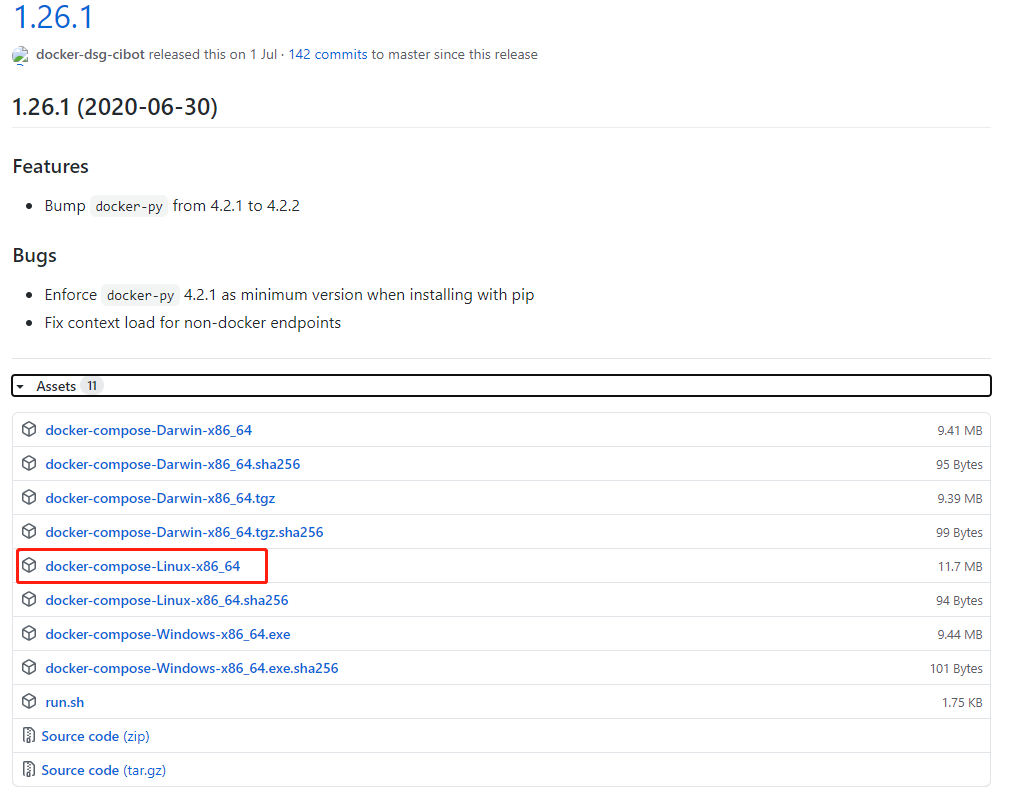
[root@localhost ~]# ll docker-compose-Linux-x86_64 -rw-r--r-- 1 root root 12255808 Aug 13 14:14 docker-compose-Linux-x86_64
再将文件移至/usr/local/bin/目录下,并加执行权限即可。
[root@localhost ~]# mv docker-compose-Linux-x86_64 /usr/local/bin/docker-compose [root@localhost ~]# chmod +x /usr/local/bin/docker-compose [root@localhost ~]# docker-compose -version docker-compose version 1.26.1, build f216ddbf
五、安装Jenkins
(1) 安装仓库并导入验证密钥
[root@jenkins ~]# wget -O /etc/yum.repos.d/jenkins.repo https://pkg.jenkins.io/redhat-stable/jenkins.repo [root@jenkins ~]# rpm --import https://pkg.jenkins.io/redhat-stable/jenkins.io.key [root@jenkins ~]# yum install -y jenkins
如果出现 Delta RPMs disabled because /usr/bin/applydeltarpm not installed. 则安装以下包:
[root@jenkins ~]# yum -y install deltarpm
如果网络较慢,可以提前下载rpm包,使用离线安装方式。
[root@jenkins ~]# wget http://pkg.jenkins.io/redhat-stable/jenkins-2.235.3-1.1.noarch.rpm
(2) 修改jenkins的启动脚本 /etc/init.d/jenkins 中的java路径
[root@jenkins ~]# vim /etc/init.d/jenkins candidates=" /etc/alternatives/java /usr/lib/jvm/java-1.8.0/bin/java /usr/lib/jvm/jre-1.8.0/bin/java /usr/lib/jvm/java-1.7.0/bin/java /usr/lib/jvm/jre-1.7.0/bin/java /usr/lib/jvm/java-11.0/bin/java /usr/lib/jvm/jre-11.0/bin/java /usr/lib/jvm/java-11-openjdk-amd64 /usr/bin/java /usr/java/jdk1.8.0_251/bin/java #添加此行 " ##如果不想改文件,可以对java路径做一个软链接## [root@jenkins ~]# ln -sv /usr/java/jdk1.8.0_251/bin/java /usr/bin/java
(3) 启动
[root@jenkins ~]# systemctl daemon-reload [root@jenkins ~]# systemctl start jenkins [root@jenkins ~]# ss -nlt|grep 8080 LISTEN 0 50 :::8080 :::*
(4) 修改默认镜像源
[root@jenkins ~]# vim /var/lib/jenkins/hudson.model.UpdateCenter.xml #将<url>中的源为国内源 <?xml version='1.1' encoding='UTF-8'?> <sites> <site> <id>default</id> <url>https://mirrors.tuna.tsinghua.edu.cn/jenkins/updates/update-center.json</url> </site> </sites>
(5) 加快jenkins初始化安装插件过程
[root@jenkins ~]# find / -name 'default.json' /var/lib/jenkins/updates/default.json [root@jenkins ~]# cp /var/lib/jenkins/updates/default.json /var/lib/jenkins/updates/default.json_bak [root@jenkins ~]# sed -i 's/https://updates.jenkins.io/download/https://mirrors.tuna.tsinghua.edu.cn/jenkins/g' /var/lib/jenkins/updates/default.json && sed -i 's/http://www.google.com/https://www.baidu.com/g' /var/lib/jenkins/updates/default.json [root@jenkins ~]# systemctl restart jenkins
(6) 在浏览器输入 http://IP:8080 进行下一步操作,页面提示初始密码在以下文件中/var/lib/jenkins/secrets/initialAdminPassword,在服务器上查看密码,并在浏览器登录即可
[root@jenkins ~]# cat /var/lib/jenkins/secrets/initialAdminPassword f79dacc653c4484bbab603bab1694b49